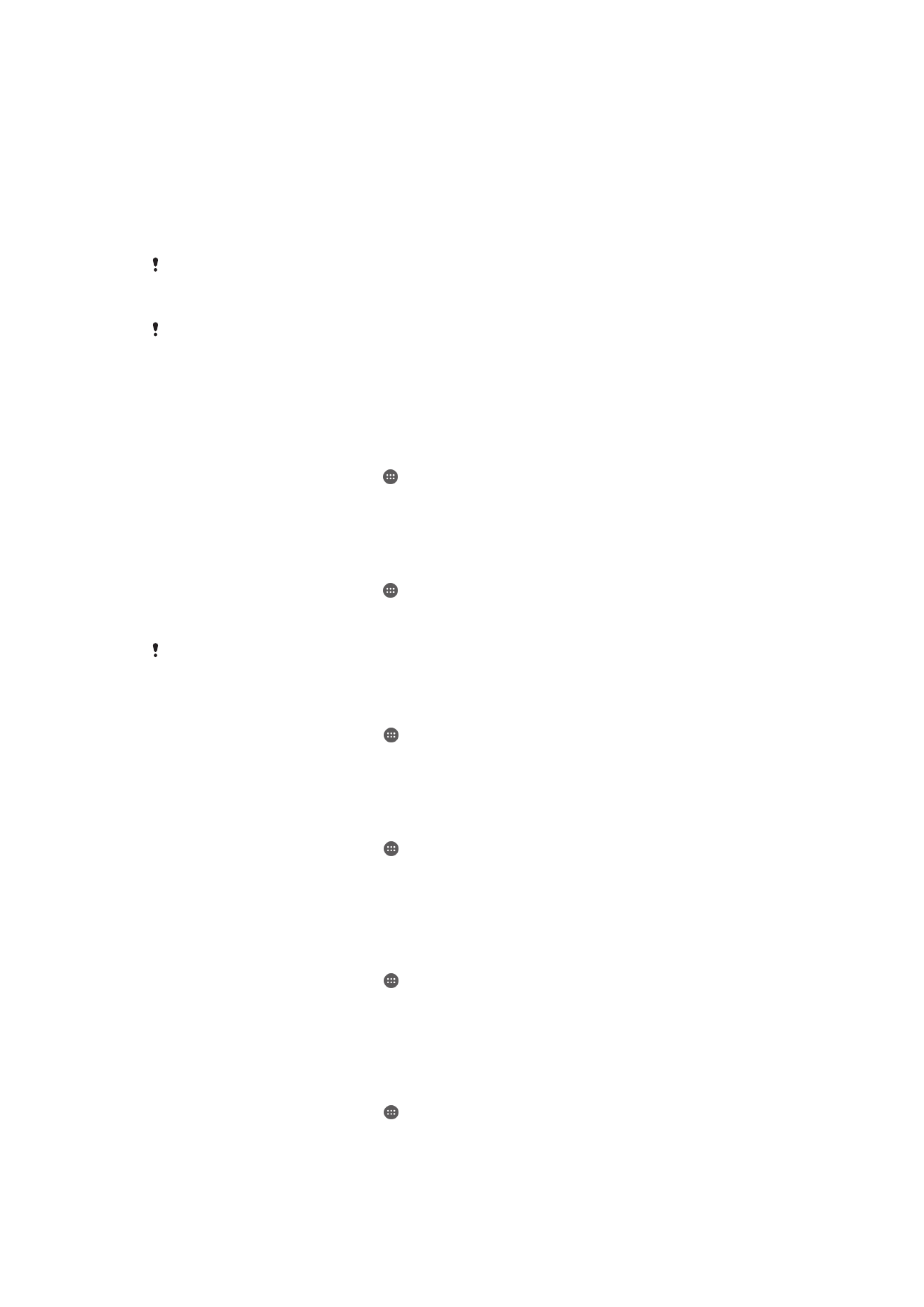
Bloqueo de pantalla
Hay varias formas de bloquear la pantalla. El nivel de seguridad de cada tipo de bloqueo
se muestra a continuación, en orden creciente de protección.
•
Deslizar el dedo: sin protección, pero tendrá un acceso rápido a la pantalla de inicio
•
Patrón: dibuje un patrón sencillo con el dedo para desbloquear el dispositivo
•
PIN: introduzca un PIN numérico de al menos cuatro dígitos para desbloquear el
dispositivo
•
Contraseña: introduzca una contraseña alfanumérica para desbloquear el dispositivo
Es muy importante que recuerde su patrón de desbloqueo de pantalla, el PIN o la contraseña.
Si olvida esta información, puede que no sea posible restaurar datos importantes como los
contactos y los mensajes.
Si tiene configurada una cuenta Microsoft® Exchange ActiveSync® (EAS) en el dispositivo
Xperia™, los ajustes de seguridad de EAS pueden limitar el tipo de bloqueo de pantalla a un
PIN o una contraseña. Esto ocurre cuando el administrador de red especifica un tipo de
bloqueo de pantalla determinado para todas las cuentas EAS por razones de seguridad
empresarial. Póngase en contacto con el administrador de red de la empresa u organización
para comprobar qué políticas de seguridad de red se implementan en los dispositivos móviles.
Para cambiar el tipo de bloqueo de pantalla
1
En la pantalla de inicio, puntee .
2
Busque y puntee
Ajustes > Seguridad > Bloqueo de pantalla.
3
Siga las instrucciones en el dispositivo y seleccione otro tipo de bloqueo de
pantalla.
Para crear un patrón de bloqueo de pantalla
1
En la pantalla de inicio, puntee .
2
Busque y puntee
Ajustes > Seguridad > Bloqueo de pantalla > Patrón.
3
Siga las instrucciones del dispositivo.
Si el patrón de bloqueo se rechaza cinco veces seguidas cuando intenta desbloquear el
dispositivo, debe esperar 30 segundos y después volver a intentarlo.
Para cambiar el patrón de bloqueo de pantalla
1
En la Pantalla de inicio, puntee .
2
Busque y puntee
Ajustes > Seguridad > Bloqueo de pantalla.
3
Dibuje el patrón de desbloqueo de la pantalla.
4
Puntee
Patrón y siga las instrucciones del dispositivo.
Para crear un PIN de bloqueo de pantalla
1
En la Pantalla de inicio, puntee .
2
Busque y puntee
Ajustes > Seguridad > Bloqueo de pantalla > PIN.
3
Introduzca un PIN numérico y puntee
Continuar.
4
Introduzca el PIN de nuevo, confírmelo y después puntee
Aceptar.
5
Siga las instrucciones del dispositivo.
Para crear una contraseña de bloqueo de pantalla
1
En la Pantalla de inicio, puntee .
2
Busque y puntee
Ajustes > Seguridad > Bloqueo de pantalla > Contraseña.
3
Introduzca una contraseña y, a continuación, puntee
Continuar.
4
Introduzca la contraseña de nuevo, confírmela y después puntee
Aceptar.
5
Siga las instrucciones del dispositivo.
Para activar la función de desbloqueo pasando el dedo
1
En la Pantalla de inicio, puntee .
2
Busque y puntee
Ajustes > Seguridad > Bloqueo de pantalla.
3
Dibuje su patrón de desbloqueo de la pantalla, o introduzca el PIN o contraseña si
uno de estos tipos de bloqueo de pantalla está habilitado.
4
Puntee
Pasar el dedo.
45
Esta es una versión para Internet de esta publicación. © Imprimir sólo para uso privado.